Windows 10/8/7 veya Vista tabanlı bir bilgisayarda, bir klasörü veya dosyayı silmeye çalışırken aşağıdaki hata görünüyor: "Erişim Engellendi – Bu eylemi gerçekleştirmek için izne ihtiyacınız var. Değişiklik yapmak için SİSTEM veya Yöneticilerden izin almanız gerekiyor."
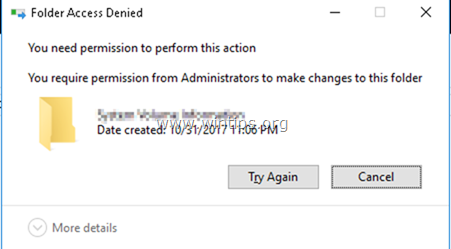
"Klasör erişimi reddedildi - bu eylemi gerçekleştirmek için izne ihtiyacınız var" sorunu, klasör veya dosya nedeniyle oluşur. silmek istediğiniz bir işlem veya sistem hizmeti tarafından veya dosya/klasör Windows için gerekli olduğu için kilitlendi. operasyon.
Bu öğreticide, Windows 10/8/7 veya Vista işletim sisteminde aşağıdaki sorunları çözmek için ayrıntılı talimatlar bulacaksınız:
-
- " Bu klasörde değişiklik yapmak için SYSTEM'den izin almanız gerekiyor..."
- " Değişiklik yapmak için Yöneticilerden izin almanız gerekiyor "
- " Dosya silinemiyor. Kaynak dosyadan veya diskten okunamıyor "
- " Klasör silinemiyor. Dizin Boş Değil "
- " Klasör Erişimi Reddedildi. Bu eylemi gerçekleştirmek için izne ihtiyacınız var"
Nasıl Düzeltilir: Bu eylemi gerçekleştirmek için izne ihtiyacınız var.
Yöntem 1. Güvenli Modda silemeyeceğiniz Klasörü/Dosyayı silin.
Windows işletim sisteminde bir klasörü veya dosyayı silerken "Erişim Engellendi" sorunlarını çözmenin ilk yöntemi, klasörü Windows Güvenli Mod'dan silmektir. Bunu yapmak için:
1. Aynı anda basın pencereler  + r açmak için tuşlar 'Çalıştırmak' komut kutusu.
+ r açmak için tuşlar 'Çalıştırmak' komut kutusu.
2. Çalıştır komut kutusuna şunu yazın msconfig basmak Girmek açmak için Sistem yapılandırması Yarar.

3. de Bot sekmesini kontrol edin Güvenli Önyükleme seçenek ve vuruş tamam.
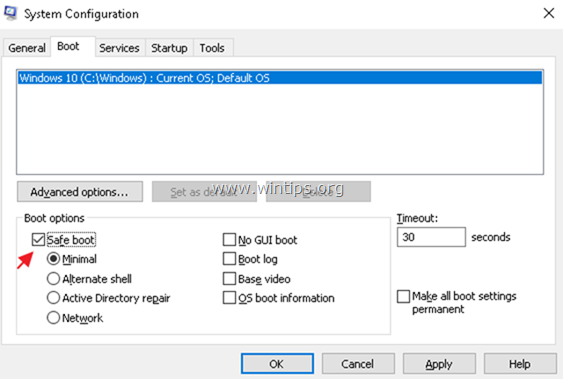
4. Bir sonraki pencerede, tıklayın Tekrar başlat.
5. Windows Güvenli Mod'da klasörü/dosyayı silmeyi deneyin.
6. Ardından, Sistem Yapılandırma yardımcı programı (msconfig) yardımcı programını tekrar açın ve işaretini kaldır en Güvenli Önyükleme seçenek. Vurmak tamam Windows'u normal şekilde yeniden başlatmak için.
Yöntem 2. Kilitli bir klasörü/dosyayı silmek için Unlocker'ı kullanın.
1.İndirmek ve Düzenlemek* en son kilit açıcı sürüm burada.
* Not: 'Unlocker Setup' seçeneklerinde, tıklayın ileri ve işaretini kaldır "Delta araç çubuğunu yükle".

2. Kurulum tamamlandığında, silemeyeceğiniz klasör/dosyaya sağ tıklayın ve seçin kilit açıcı.

3. Unlocker penceresinde seçin Silmek ve tıklayın Kilidini aç. *
* Not: Dosya bir işlem tarafından kilitlendiyse, tıklayın. İşlemi Öldür.

Yöntem 3. Klasörün Sahibini Değiştirin.
"İzne ihtiyacınız var" sorununu aşmanın başka bir yöntemi de klasörün Sahibini değiştirmektir. Bunu yapmak için:
1. Silemeyeceğiniz klasör veya dosyaya sağ tıklayın ve seçin Özellikler.
2. seçin Güvenlik sekmesini ve tıklayın ileri.

3. Tıkla Değişiklik Sahip.

4. Hesap kullanıcı adınızı (ör. "Yönetici") yazın ve tamam.

5.Kontrol "Alt kapsayıcılarda ve nesnelerde sahibi değiştir" onay kutusu ve tıklayın TAMAM. sonra tıklayın tamam Güvenlik ayarlarını kapatmak için tekrar

6. Şimdi klasörü silmeyi deneyin.
Yöntem 4. Klasörü Komut İsteminden silin.
1. Açık Komut istemi olarak yönetici.
2. Bu komutu yazarak silmek istediğiniz klasör için sahiplik izinlerini alın:
- ele geçirme /F"Full_Path_Folder_Name" /r /d y
Örnek: Bu örnekte "C:\Folder1" dosyasını sileceğiz, bu nedenle komut şöyle olacaktır:
- alınan /F "C:\Klasör1" /r /d y
3. Ardından, silmek istediğiniz klasörde tam kontrol izinlerini almak için bu komutu verin:
- ıcacls "Full_Path_Folder_Name" /grant Yöneticiler: F /t
Örnek: Bu örnek için komut şöyle olacaktır:
- icacls "C:\Folder1" /grant Yöneticiler: F /t
4. Son olarak klasörü silmek için aşağıdaki komutu yazın:
- rd "Full_Path_Folder_Name" /S /S
Örnek: Bu örnek için komut şöyle olacaktır:
- rd "C:\Klasör1" /S /Q
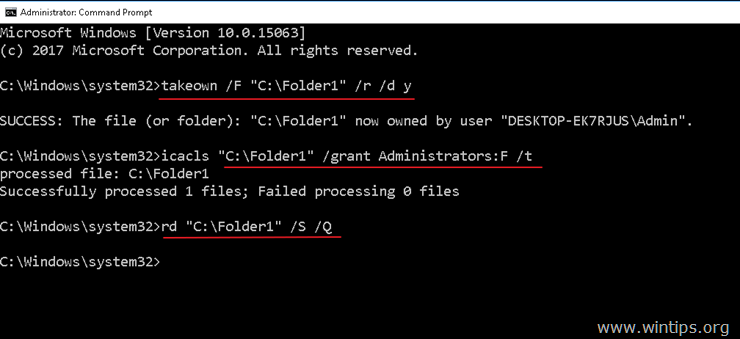
Bu kadar! Deneyiminizle ilgili yorumunuzu bırakarak bu kılavuzun size yardımcı olup olmadığını bana bildirin. Lütfen başkalarına yardımcı olmak için bu kılavuzu beğenin ve paylaşın.
Çalıştı, çok teşekkür ederim! Diğer birçok seçeneği denedim, hatta güvenli modda önyükleme vb. Tekrar teşekkürler!